如何在 Mac 和 Windows PC 上修剪 M4V 文件的 4 大方法
您想从太长的 M4V 文件中创建精彩的视频吗?通常,由于不必要的部分,视频太长了。这可能是因为冗长的介绍、演职员表或不需要的开头和结尾部分,你想去掉。尽管 M4V 文件在 Apple 设备和软件中广泛使用,但许多可用的视频剪辑器都支持这种格式。
无论您使用的是什么操作系统和设备,您都可以 修剪 M4V 文件 没有困难。也就是说,这里列出的是最首选和最实用的 M4V 刀具。阅读整篇文章,了解如何获取和使用这些应用程序。
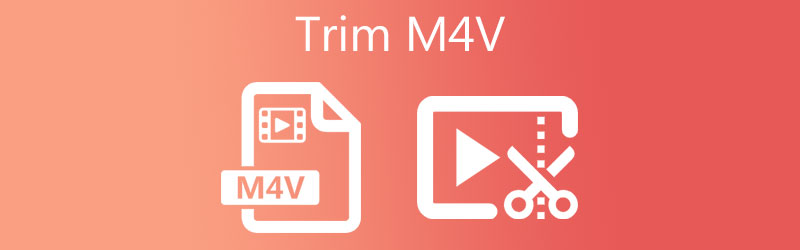
第 1 部分。 修剪 M4V 的最佳无损方式
Vidmore视频转换 是一款功能强大的应用程序,用于剪切 Mac 和 Windows PC 上可用的任何格式的视频。它具有用于修剪视频的各种选项。有了它,你可以砍掉冗长的介绍,在中间分割和剪切,并去掉结尾部分。根据您的喜好,您可以选择使用轨迹栏进行剪切,输入持续时间,按时间或平均分割成多个片段。
- 用于拆分、修剪、合并或删除的工具子集。
- 从 M4V 视频文件中截取多个剪辑。
- 使用叠加层、过滤器、效果、水印等微调选择。
- 支持几乎所有的视频格式,如 M4V、MKV、MP4、AVI 等等。
- 转换为任何支持高清和 4K 质量视频的视频格式。

以下是如何使用这款出色的 M4V 切割机修剪 M4V 的程序:
步骤 1. 下载 M4V 切割机
通过获取应用程序的安装程序开始。只需单击上面您喜欢的免费下载并将其安装在您的计算机上。之后,启动该工具以开始使用它。界面应如下所示。

步骤 2. 添加 M4V 视频文件
打开工具后,点击加号,浏览M4V视频并上传到程序中。您可以选择使用拖放功能轻松上传视频。只需将视频拖放到应用程序的上传区域即可。
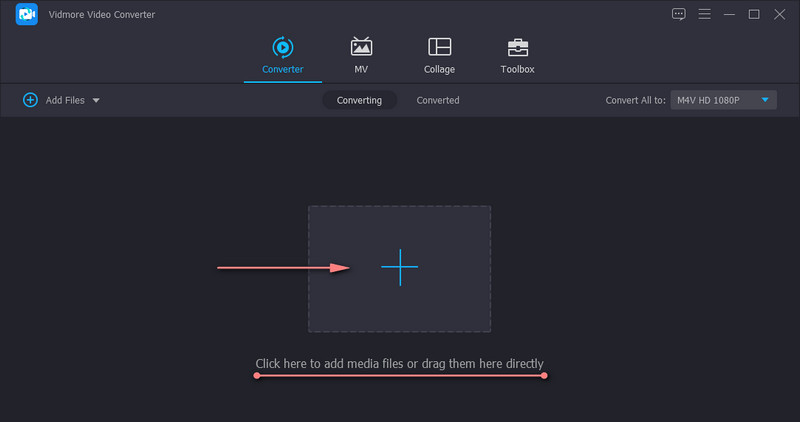
步骤 3. 修剪 M4V 视频
在视频缩略图中,单击 切 按钮。然后,应该会出现一个编辑界面。点击 快速拆分 左侧底部的按钮将视频文件拆分为多个片段。然后选择是除以平均值还是时间并单击 分裂.然后将出现一个段列表。您可以安排片段的顺序或删除不需要的部分。之后,勾选 合二为一 复选框以组合所有段。要确认更改,请点击 保存 按钮。
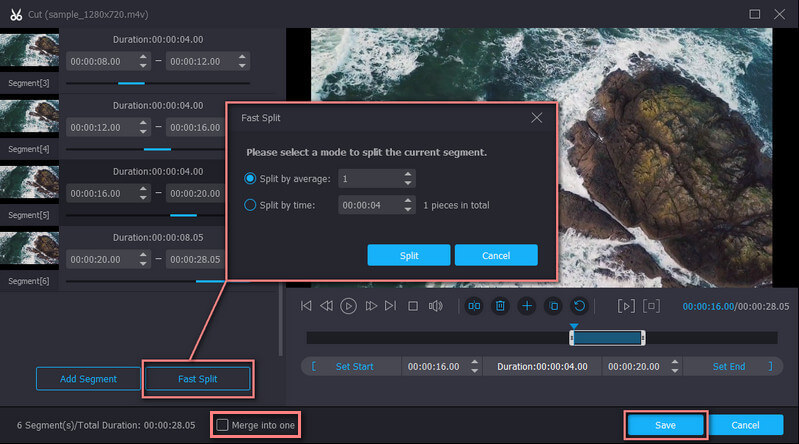
步骤 4. 保存最终输出
这一次,您可以将文件保存为另一种格式。只是去 个人资料 菜单并从视频选项卡中选择您喜欢的视频格式。但最好选择相同的格式以保持其原始质量。接下来,单击界面底部的全部转换按钮以应用更改。
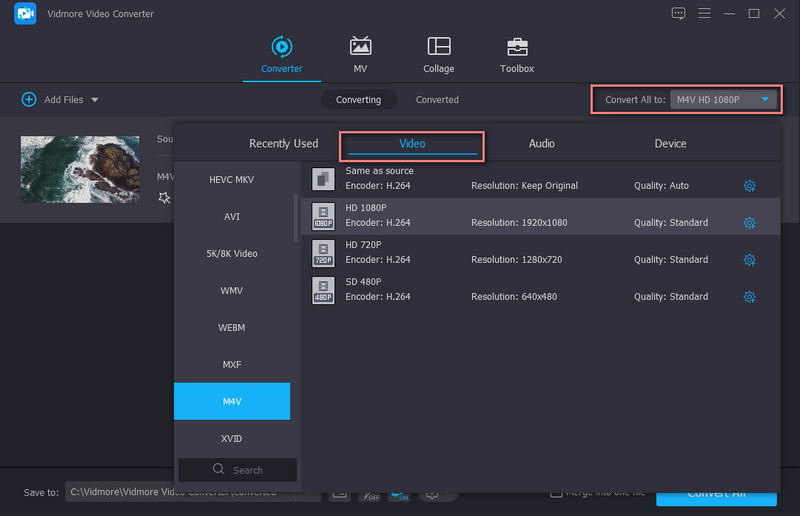
第 2 部分。 如何在线修剪 M4V
现在,您可能还想知道是否可以在线修剪 M4V。当然,您可以使用在线程序完成视频文件的修剪或剪切。通过这种方式,您无需费心在计算机上安装其他应用程序。另一方面,这里有一些您可以考虑使用的基于 Web 的在线应用程序。
1. Aconvert.com
第一个可以帮助您在线削减 M4V 的在线工具是 Aconvert.com。它是一款功能齐全的视频转换工具,包含有用的功能,可让您剪切支持的视频格式,如 M4V、MP4、MOV、WMV 等。事实上,您最多可以上传 200M 大小的视频文件。它不能剪切超过上述文件大小的电影。您可以按照以下步骤在线切割 M4V。
步骤1。 转到 Aconvert.com,然后转到 视频 左侧菜单栏上的部分。
第2步。 通过单击上传您的目标 M4V 文件 选择文件 页面上的按钮。
第三步 接下来,输入 起始位置 和 持续时间 时间按照文本字段中指示的格式。打 提交 处理视频。
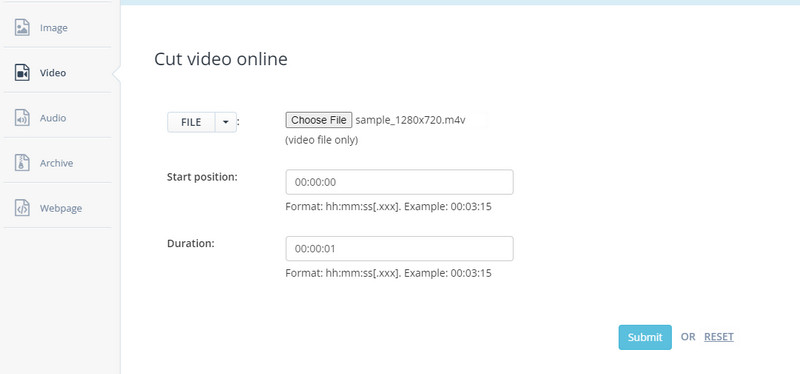
2. 视频工具箱
如果您想检查另一个在线应用程序来修剪 M4V 文件,您可能需要使用视频工具箱。此应用程序使用车把来剪切视频。您还可以根据需要在精确的时间进行切割。您还可以使用此工具对视频进行解复用、添加水印、字幕等。但是,它也有限制为 600MB 的文件大小限制。以下是有关如何在线修剪 M4V 文件的说明指南。
步骤1。 访问 VideoToolbox 网站。在上传之前,您需要先注册一个帐户。然后,前往 文件管理器 在左侧菜单上并上传 M4V 视频。
第2步。 检查上传的视频并选择 剪切/拆分 来自 选择动作 下拉式菜单。
第三步 之后,使用车把选择要切割的零件或输入持续时间。然后,单击 切薄片 保持视频格式相同或选择另一个将文件转换为另一个程序并下载文件。
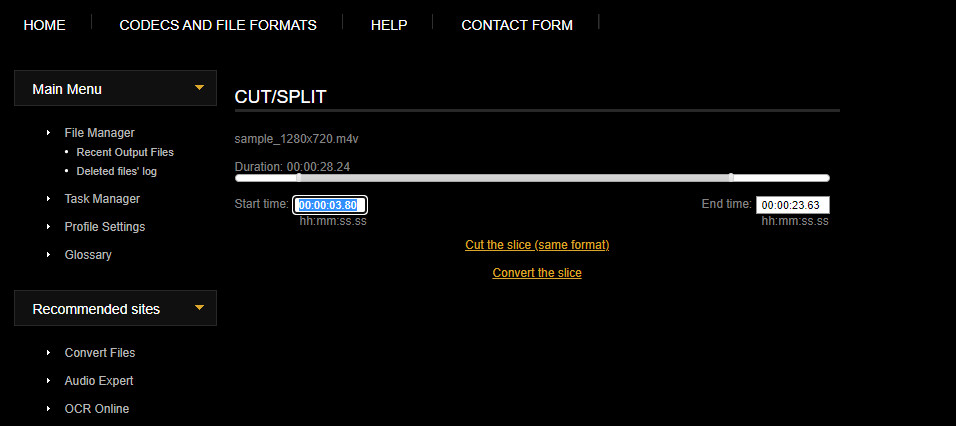
3. 在线视频剪辑师
Online Video Cutter 是另一种可以帮助您修剪视频并删除不必要部分的工具。这个工具的好处是它支持几乎所有的视频格式。除了剪切之外,用户还可以按帧旋转和裁剪视频,调整视频速度、音量等。唯一的缺点是加载视频需要时间,尤其是当文件很大时。不过,这里是您可以在线剪切 M4V 文件的方法。
步骤1。 在浏览器上启动 Online Video Cutter 并单击 打开文件 上传 M4V 视频。
第2步。 使用车把选择要剪切的时间范围。
第三步 通过点击完成切割 保存 按钮并下载输出。
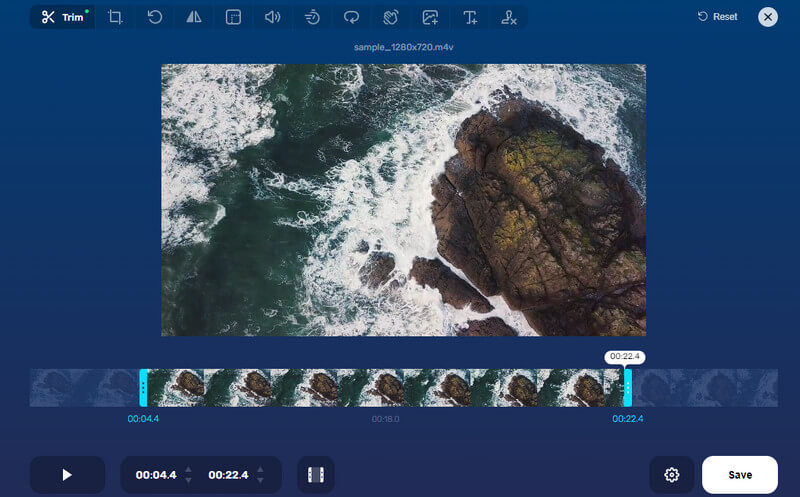
第 3 部分。M4V 微调器的比较
为了对这些 M4V 修剪器进行全面比较,我们汇总了每个工具的基本方面。检查下表。
- Vidmore视频转换
- Aconvert.com
- 视频工具箱
- 在线视频切割机
| 直观的界面 | 平台 | 编辑工具 |
| Windows和Mac | 剪切、修剪、旋转、裁剪、添加字幕、水印等。 | |
| 网络 | 合并、剪切、旋转、填充、裁剪 | |
| 网络 | 剪切、解复用、合并、添加水印、字幕(硬编码) | |
| 网络 | 修剪、剪切、调整大小、旋转、翻转等。 |
第 4 部分。关于修剪 M4V 的常见问题解答
如何在 Premiere Pro 中修剪 M4V?
首映支持 M4V 文件允许您剪切它。您可以在时间线上修剪 M4V 视频。选择视频并通过左右拖动来调整开始和结束时间。
如何在不重新编码的情况下修剪 M4V?
如果您希望在不重新编码的情况下修剪 M4V 文件,在线视频切割器可以为您完成。将 M4V 文件上传到在线应用程序中,然后从设置菜单中打开无重新编码选项。届时,您无需重新格式化文件即可修剪 M4V 文件。
MP4 和 M4V 哪个更好?
M4V 文件通常仅限于 iTunes 授权的计算机,尤其是那些受保护的 M4V 文件。关于 MP4,大多数播放器和设备都接受这种格式。所以在兼容性方面,MP4优于M4V。
结论
在切割 M4V 视频时,所有这些解决方案都可以 修剪 M4V 轻松。但是,后三种解决方案完全依赖于互联网。更糟糕的是,使用这些在线工具时,加载电影或长视频需要时间。一般来说,Vidmore Video Converter 是剪切 M4V 文件的最佳选择,因为您可以在线或离线使用它。此外,还有智能工具和功能可帮助您获得高质量的视频。


